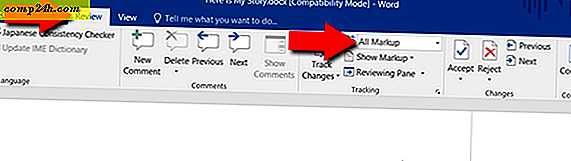Gendan tidligere versioner af filer i OneDrive
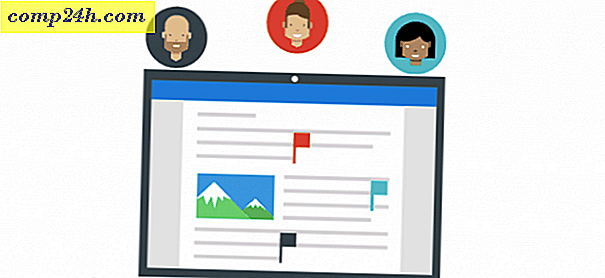
OneDrive, Microsofts online cloud storage platform, tillader ikke kun brugere at gemme filer, men også samarbejde med andre brugere, når de udarbejder dokumenter. Hvis du bruger dokumentforfatterfunktionerne indbygget i tjenester som Word Online, er der muligvis tidspunkter, hvor du skal gendanne filer til en tidligere version af en eller anden grund. Der er flere måder, du kan gøre dette på.
Brug Version History Feature i OneDrive for at gendanne filer
Først skal du logge på OneDrive og derefter navigere til placeringen af den fil, du gerne vil gendanne. Vælg filen, og klik derefter på menuen Flere handlinger (...), repræsenteret ved en ellipse. Klik på menuen Versionshistorik ; Dette åbner dokumentet i Word Online.

I Word Online vil du se aktuelle og tidligere versioner af dokumentet, der er angivet i vinduet. For at gå tilbage til en tidligere version, skal du klikke på den.

Du kan også åbne dokumentet fra OneDrive i Word 2016 og få adgang til en lignende funktion. Klik på aktivitetsmenuen, og vælg derefter den tidligere version af filen. Bemærk, at denne funktion kun er tilgængelig, når du er tilsluttet til internettet.

Hvis du opretholder en filhistorik-backup af din OneDrive-mappe, kan du bruge den indbyggede tidligere versioner-funktion, der først blev introduceret i Windows Vista. Højreklik på filen, klik på Egenskaber, vælg fanen Tidligere versioner, og vælg derefter en tidligere version af filen. Klik på Gendan eller fra splitmenuen Gendan til, som lader dig vælge et andet sted, gem filen. Filhistorik kan være på vej ud, så dette er en funktion, som du virkelig ikke bør overveje som din første mulighed for at genoprette filer, men det er der, hvis du har brug for det.

Så det er et hurtigt kig på at genoprette dine filer på OneDrive. Sørg for, at du tjekker vores omfattende backupguides til Windows 10. Også Brian's artikel om genoprettelse af slettede filer på OneDrive fortjener et udseende. Du kan også se vores artikel om samarbejdsfunktioner i Word 2016.
Del dine tanker i kommentarerne og lad os vide, hvad du synes.


![Juster timer 7 og Vista Dual Boot Selection Timer [How-To]](http://comp24h.com/img/microsoft/741/adjust-windows-7-vista-dual-boot-selection-timer.png)